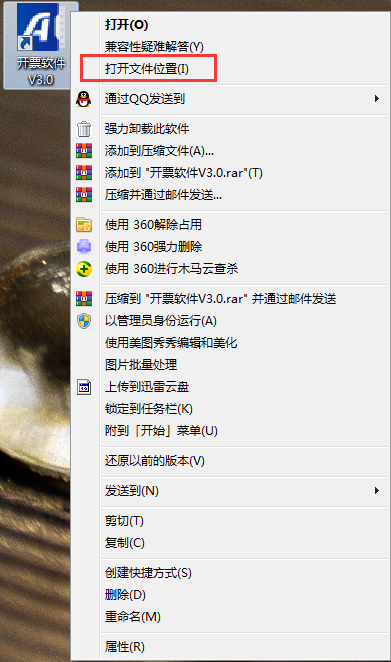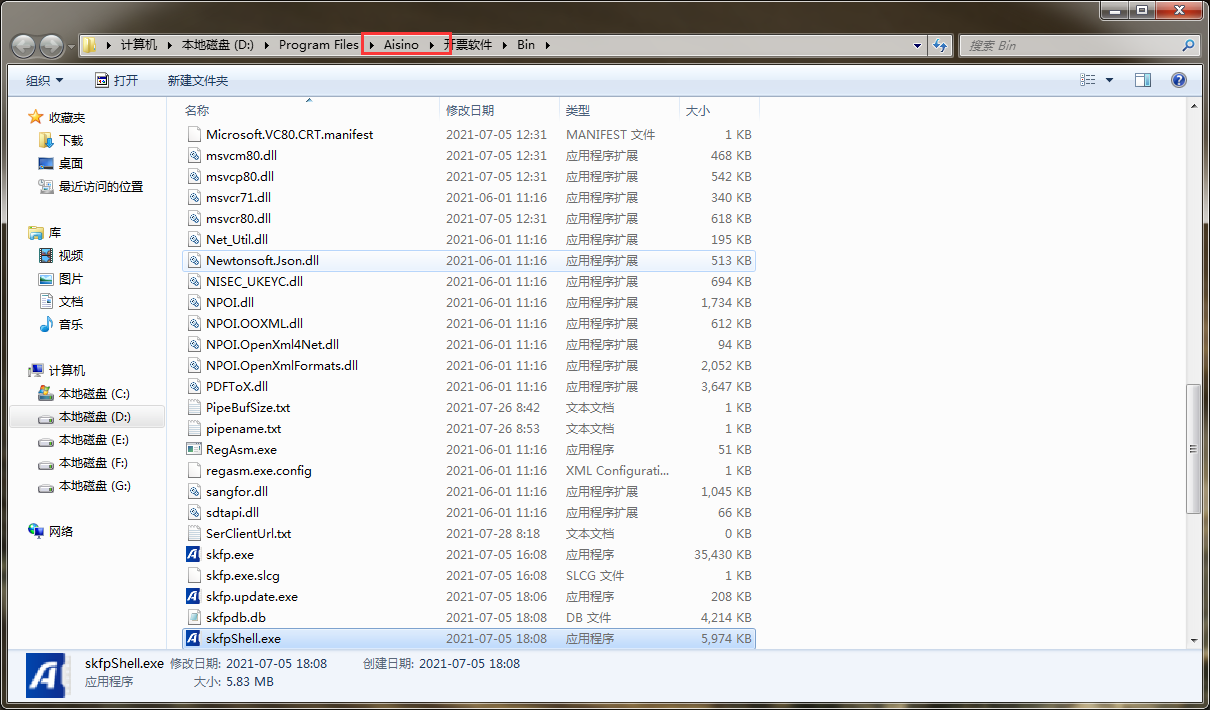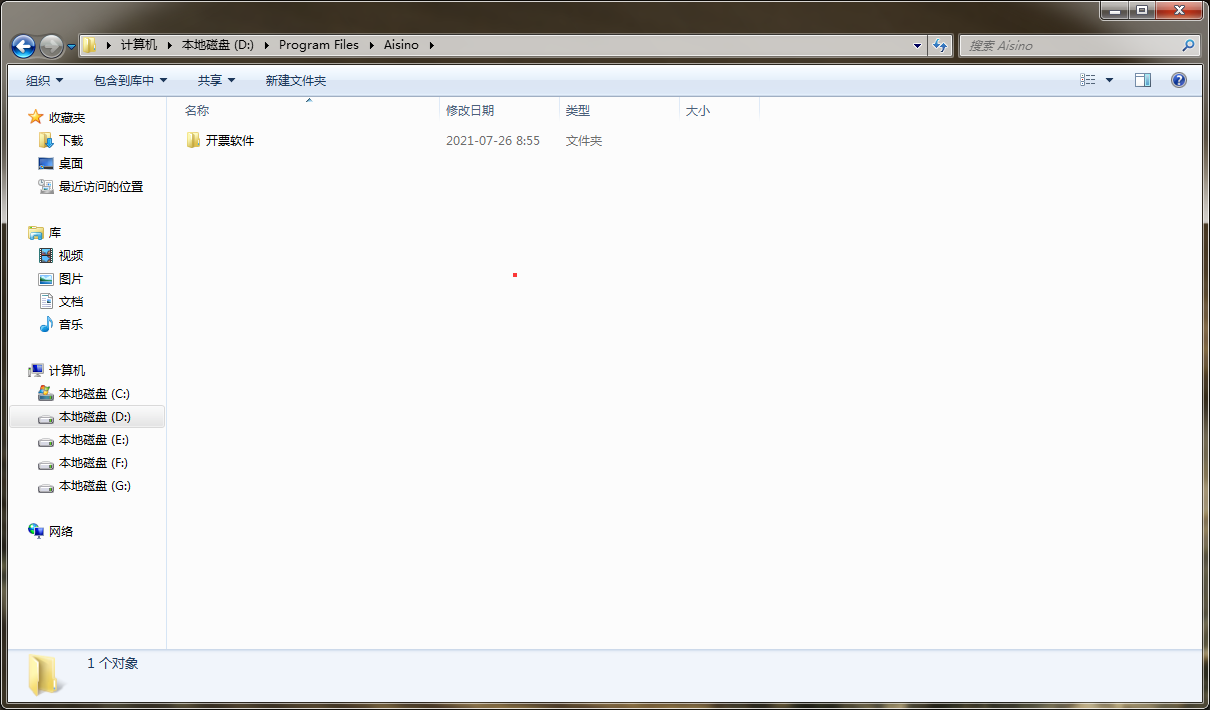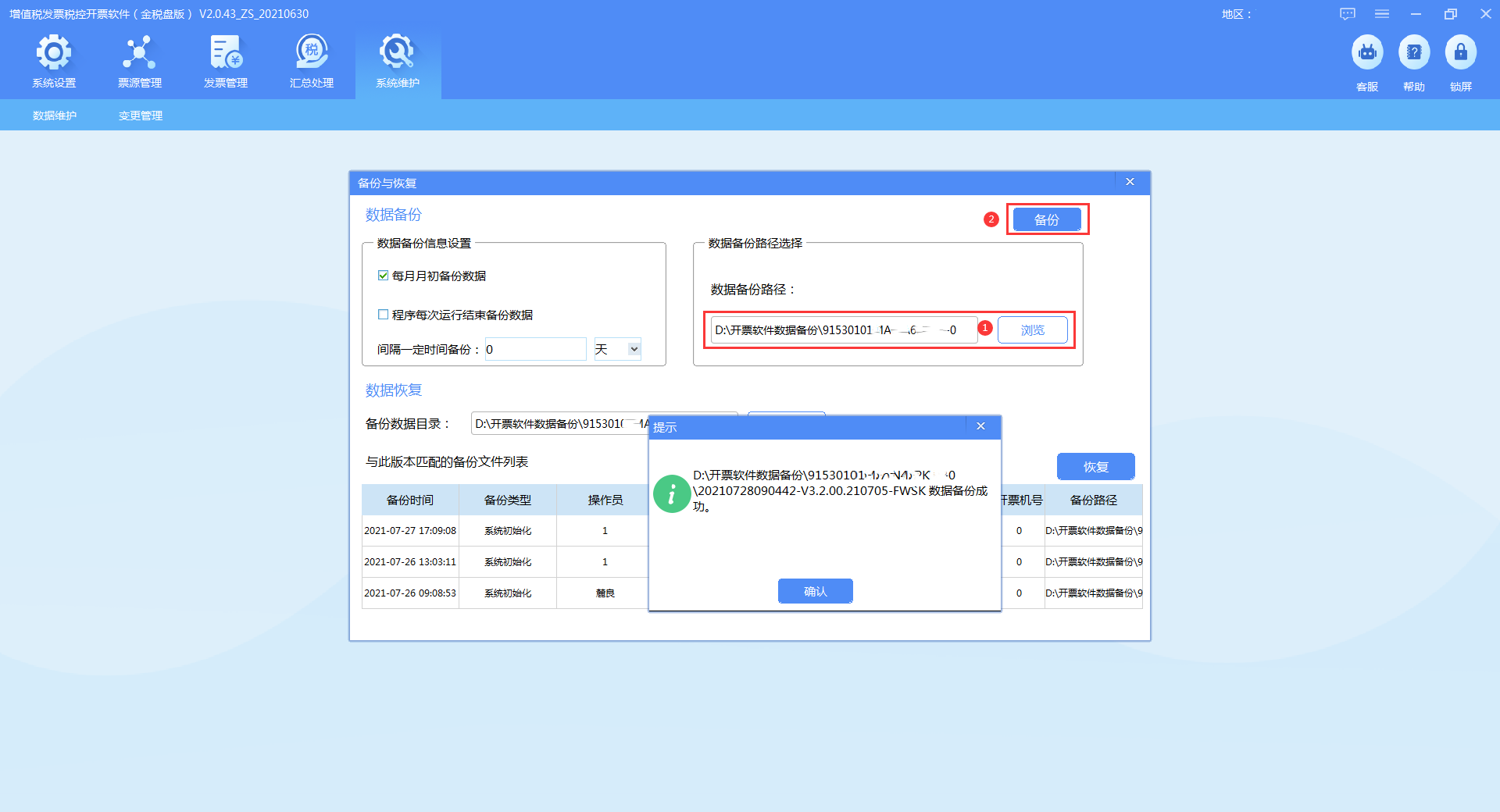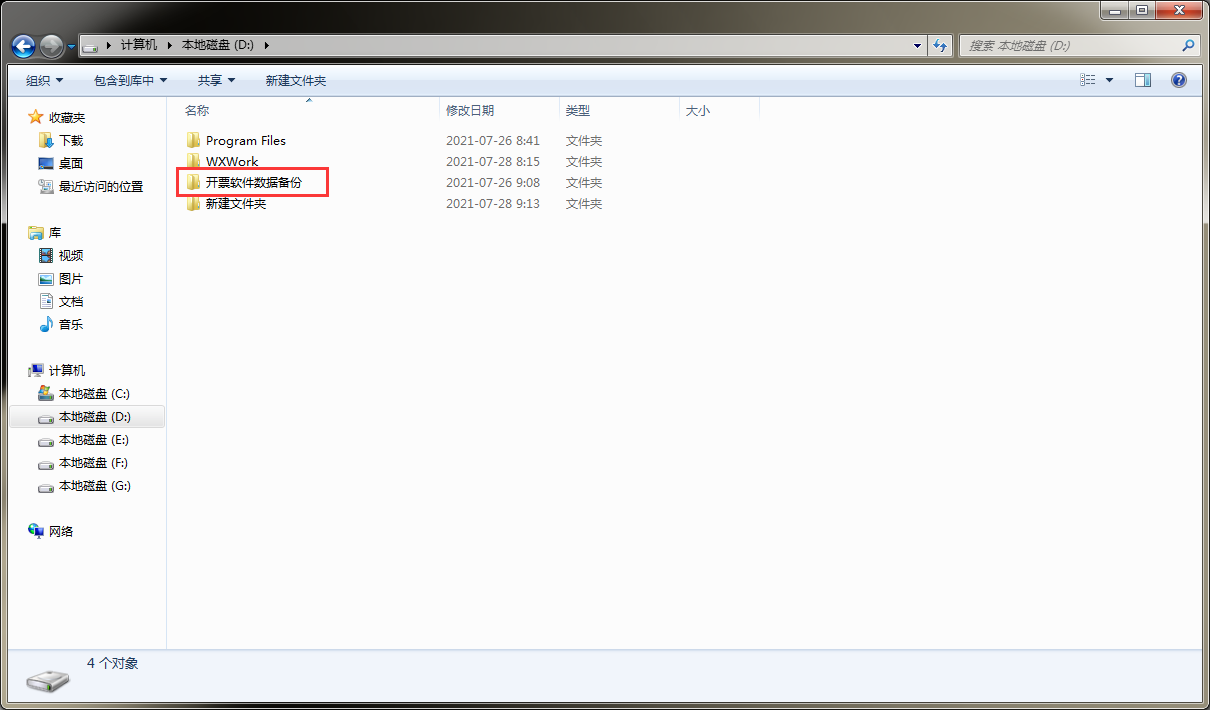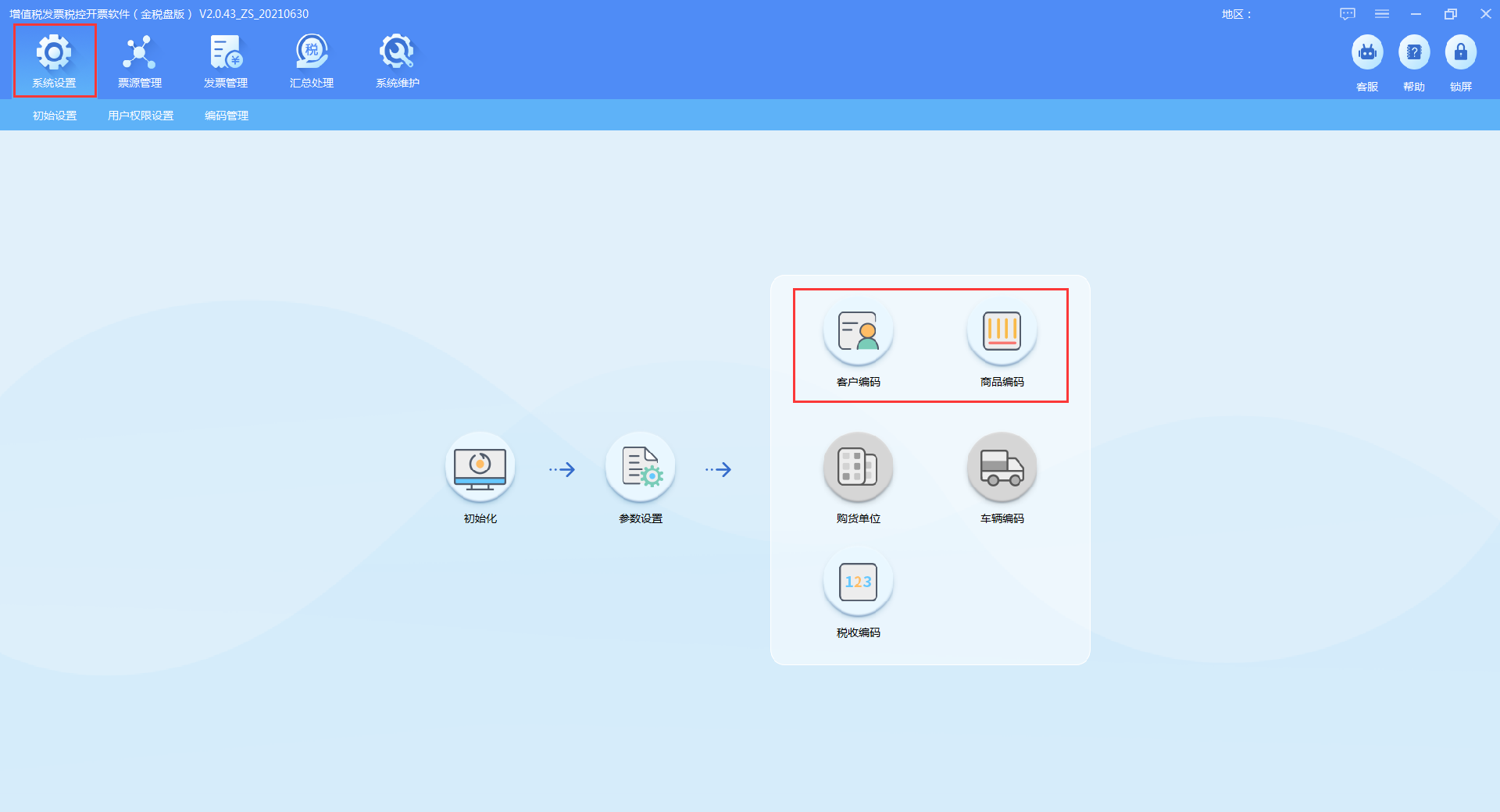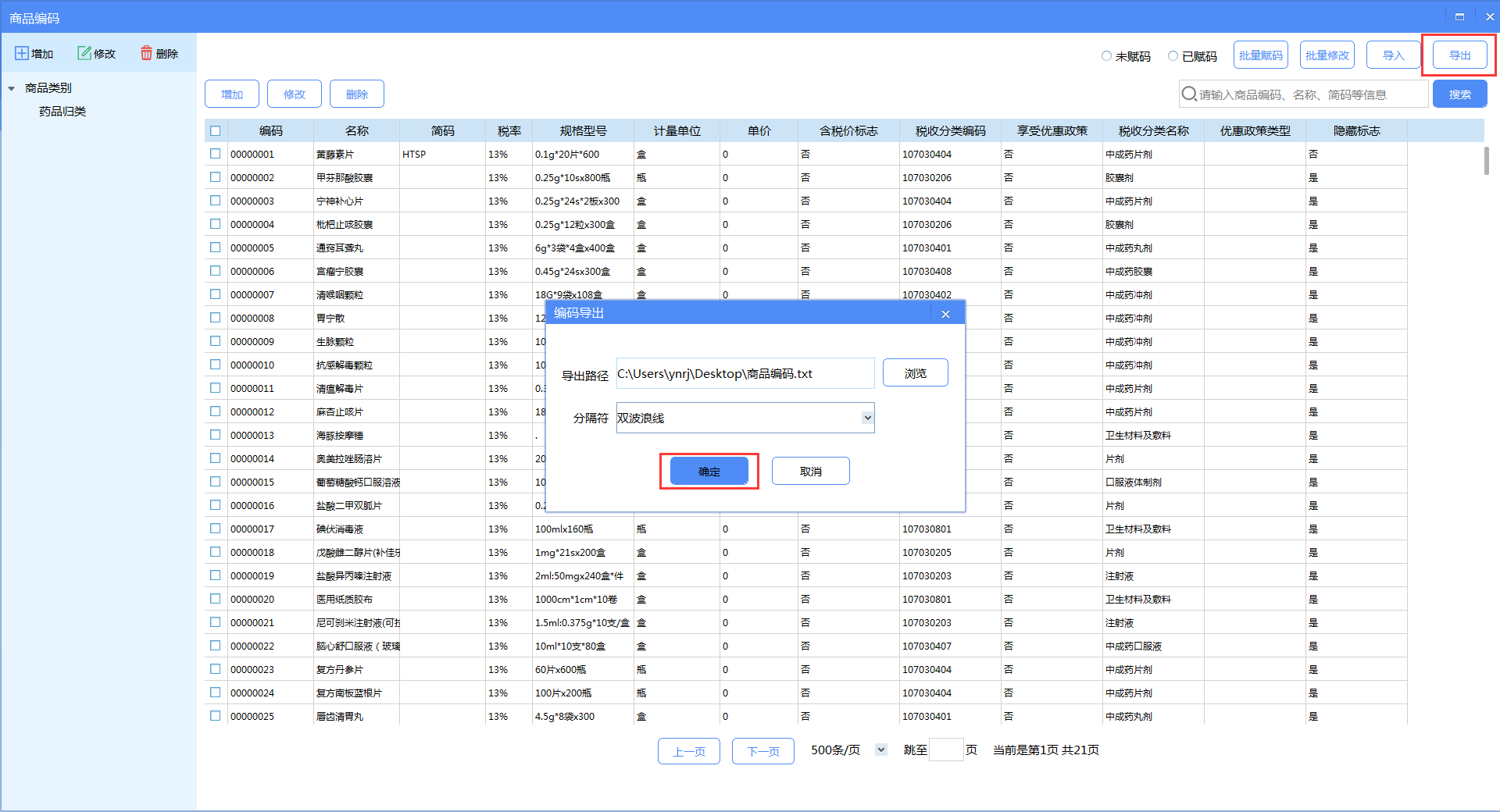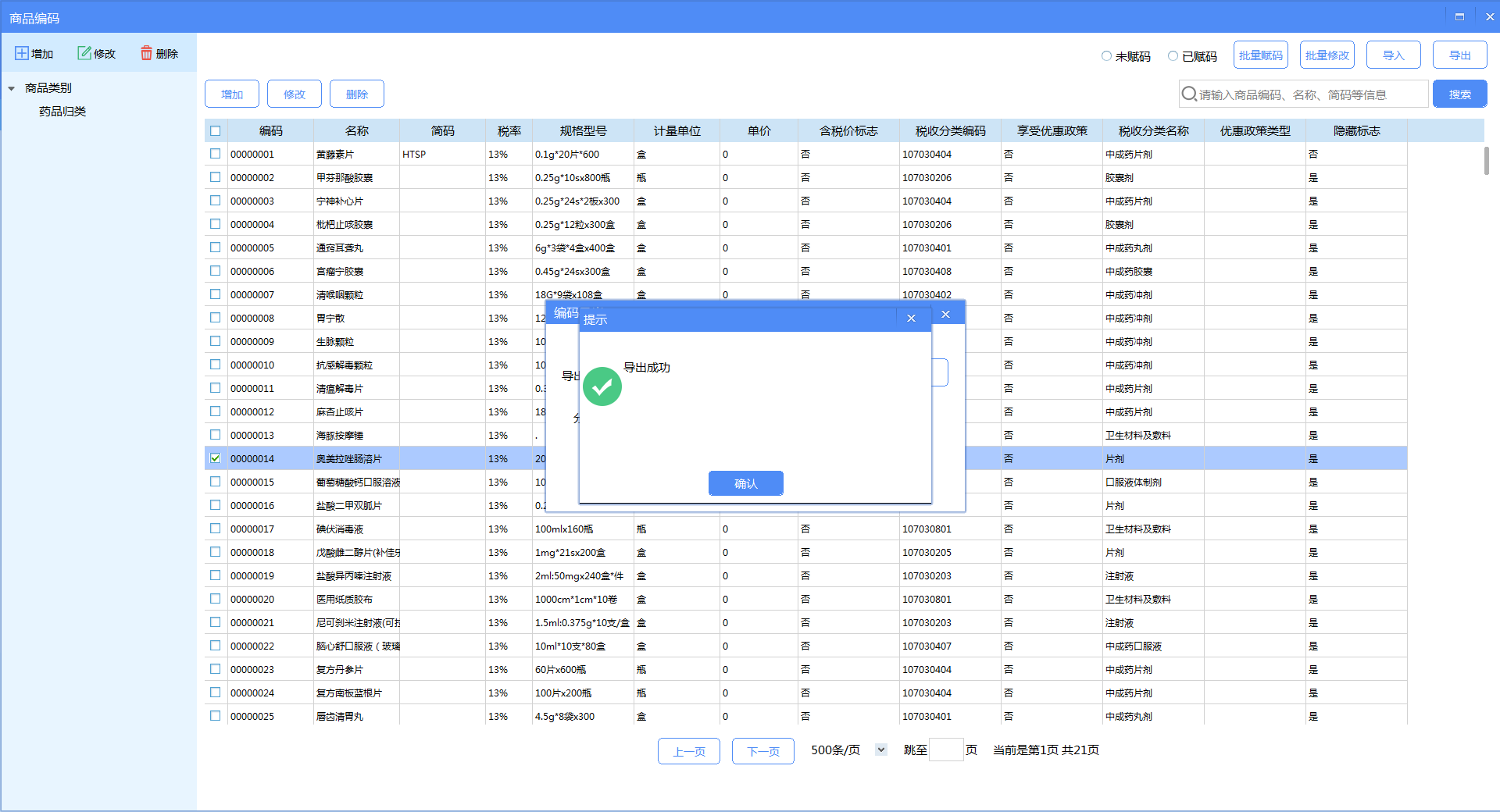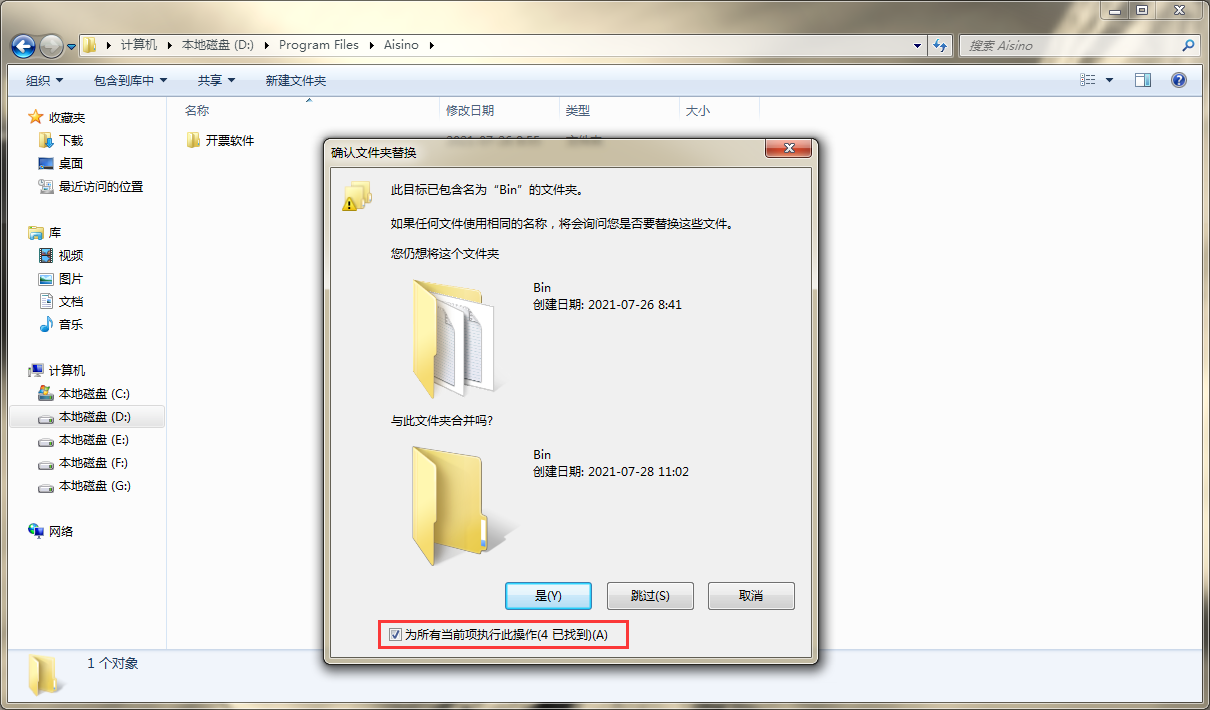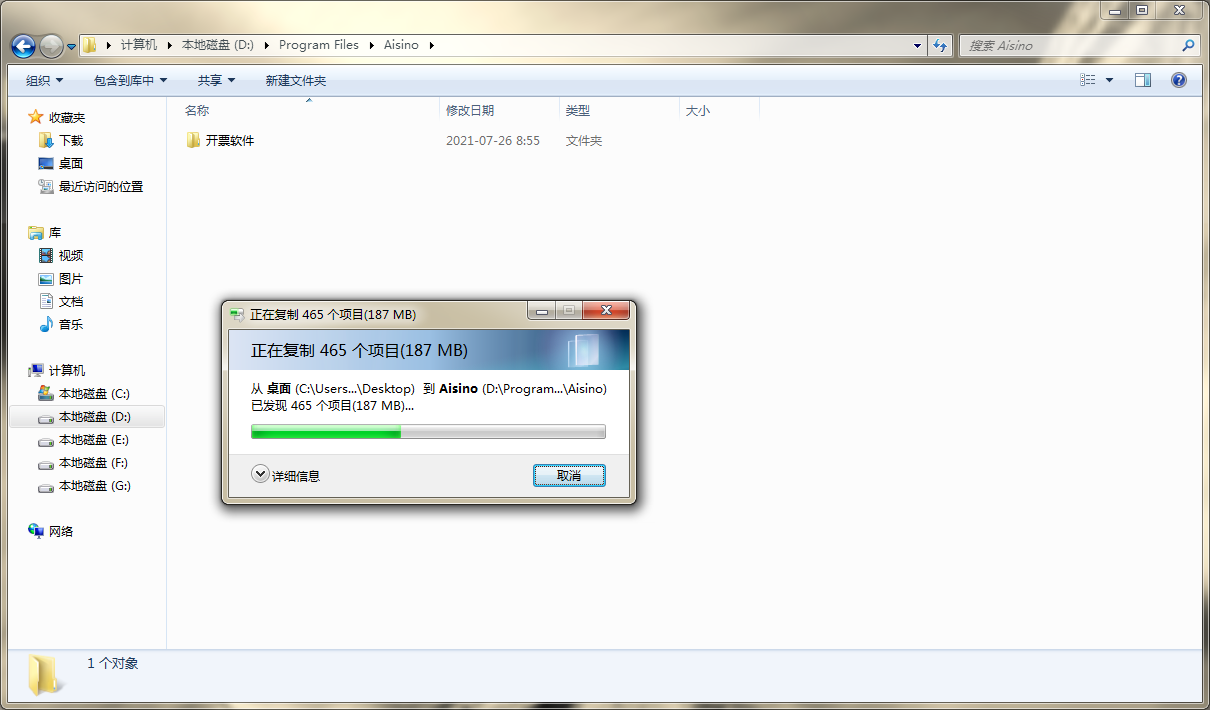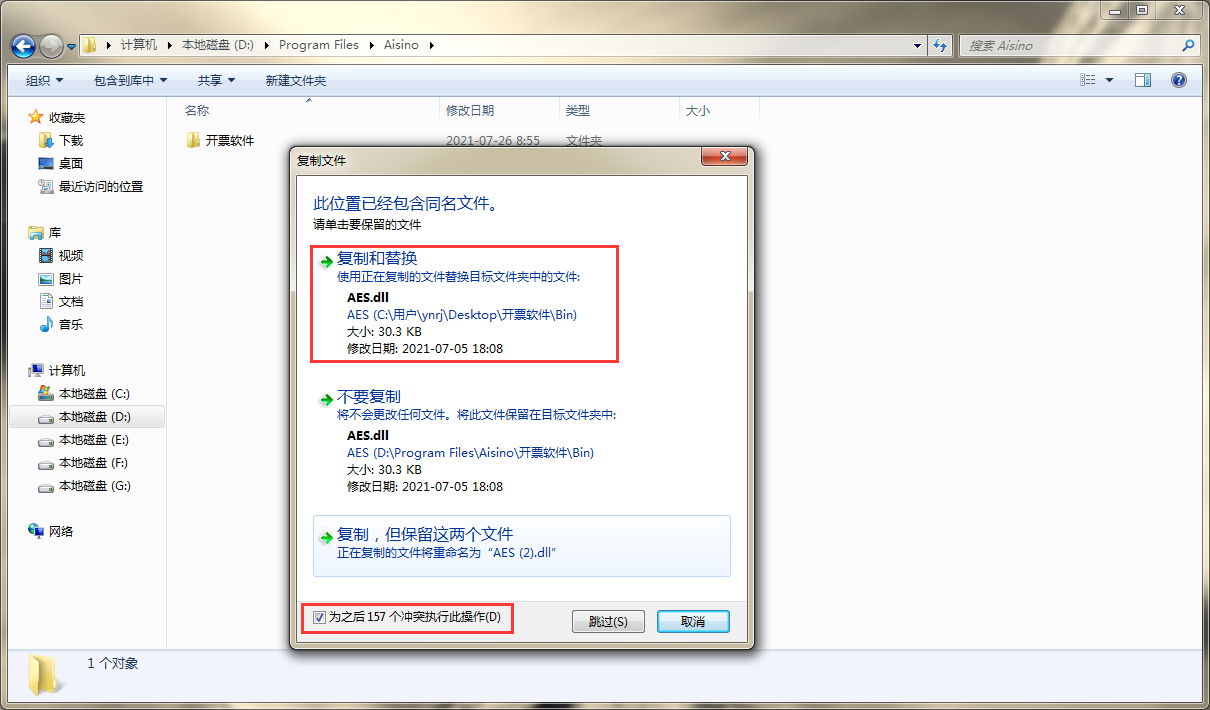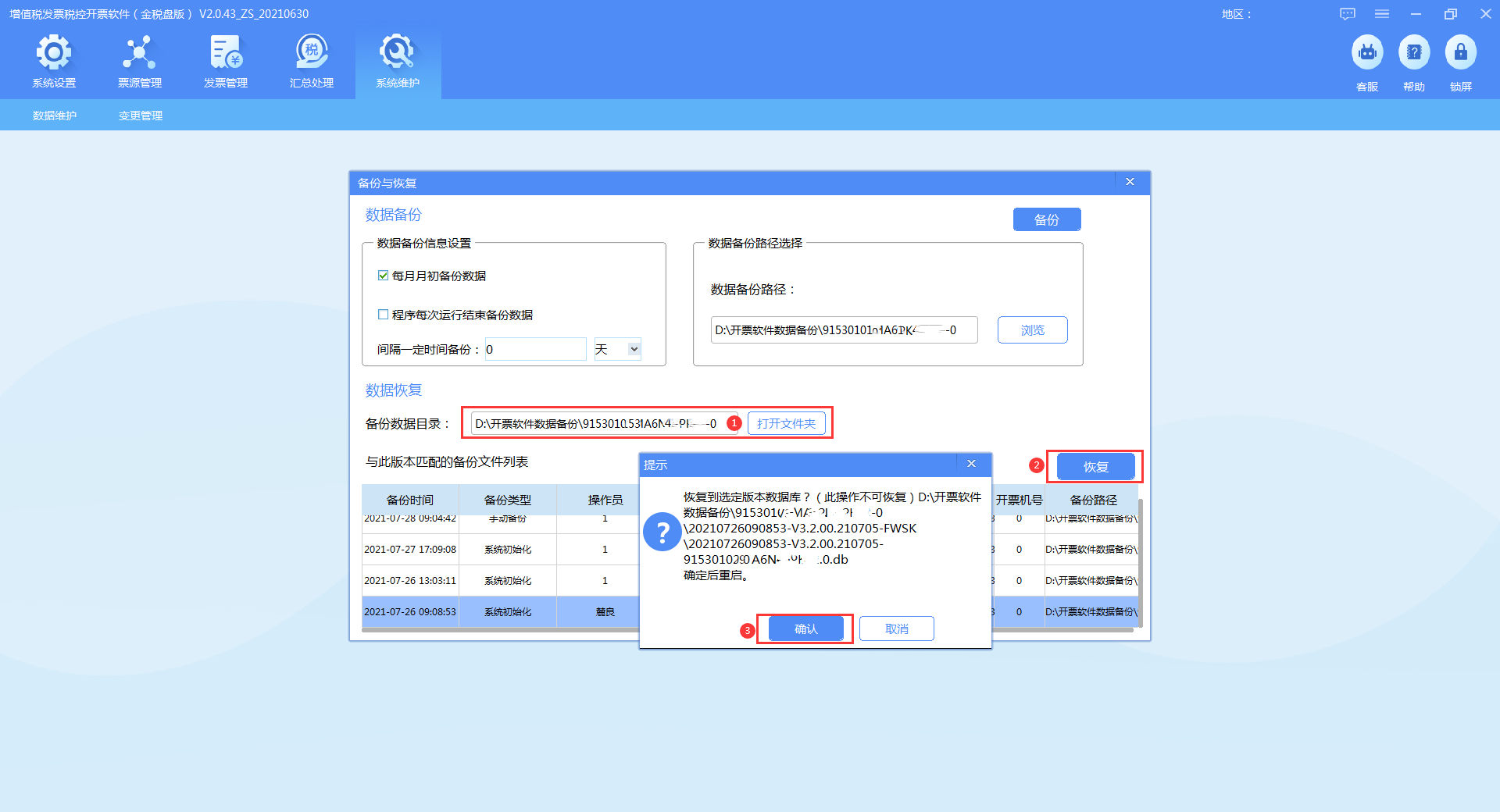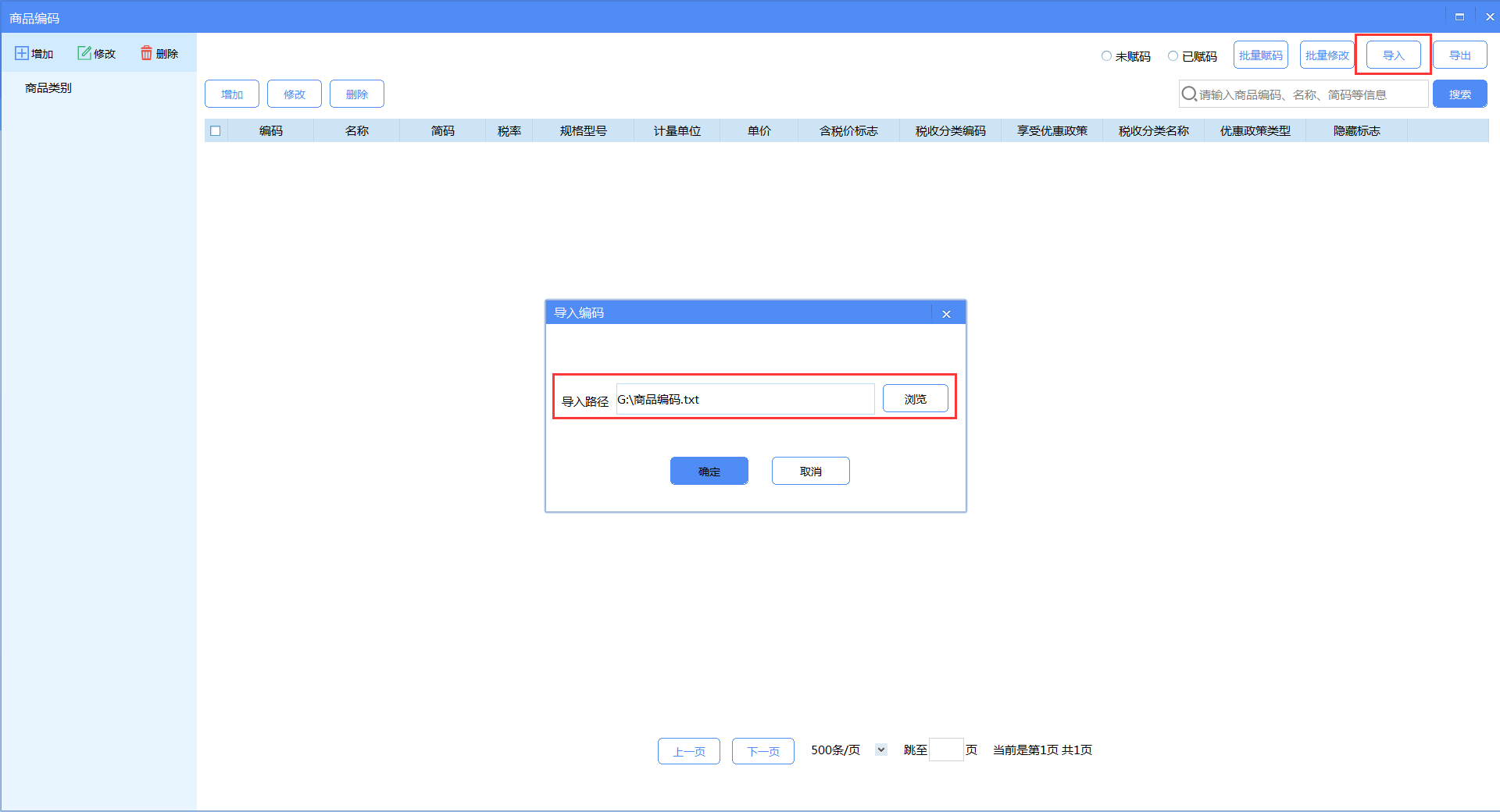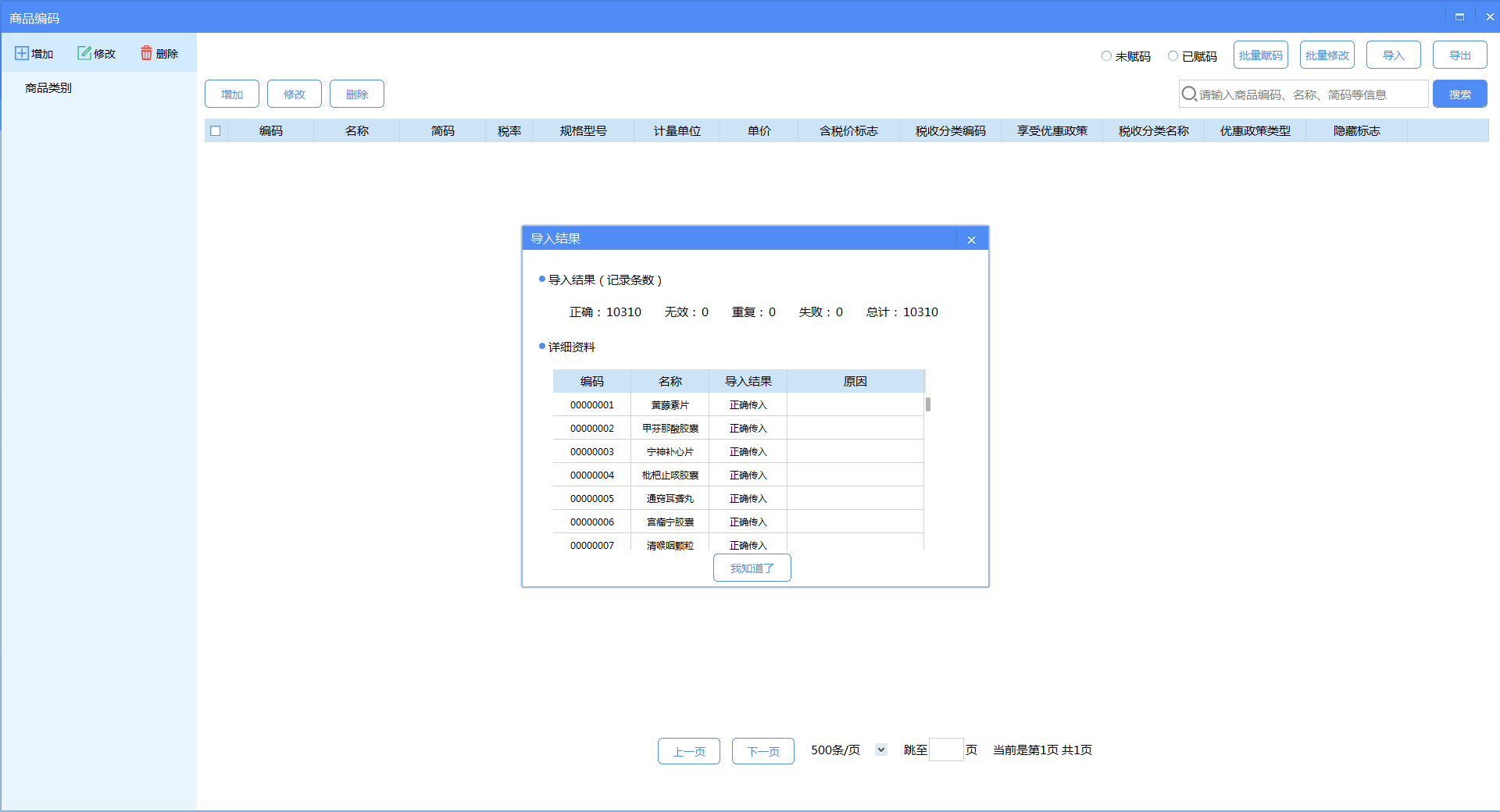百望股份有限公司&昆明道物科技有限公司&百望云服务商
昆明道物科技有限公司,是百望股份有限公司签订的渠道运营合作服务商,是百望云服务商,专注为客户提供并负责百望云产品的推广、销售和售后服务以及功能的开通/续费、运营服务;
依托百望云平台,运营并服务云南省香格里拉、大理、丽江、楚雄、昭通、玉溪等各地州客户,其中解决餐饮、酒店、停车场、商超、加油站等行业开票的及时性、便利性,是商家给旅客更好的体验感;百望云产品业务辐射贵州、四川、上海、北京、西藏、河北、河南等省/市的客户。开票业务选择百望云,百望云服务商选择昆明道物科技有限公司。
产品包括支付开票、手机开票、审核开票、扫码开票、清单导入、批量开票、AI开票、接口开票等。多部门、多开票点、多开票员组织架构规划设计,以及对各开票员设置可以开具发票种类的权限。
联系方式:微信服务BWYFWS 19969203382 总部热线:4008512366
重要提醒:在操作过程中,一定要备份好数据。本站提供的方法(方案、链接、软件等)旨在为大家提供方便而分享;不承担用户因使用这些下载资源对自己和他人造成任何形式的损失或伤害。